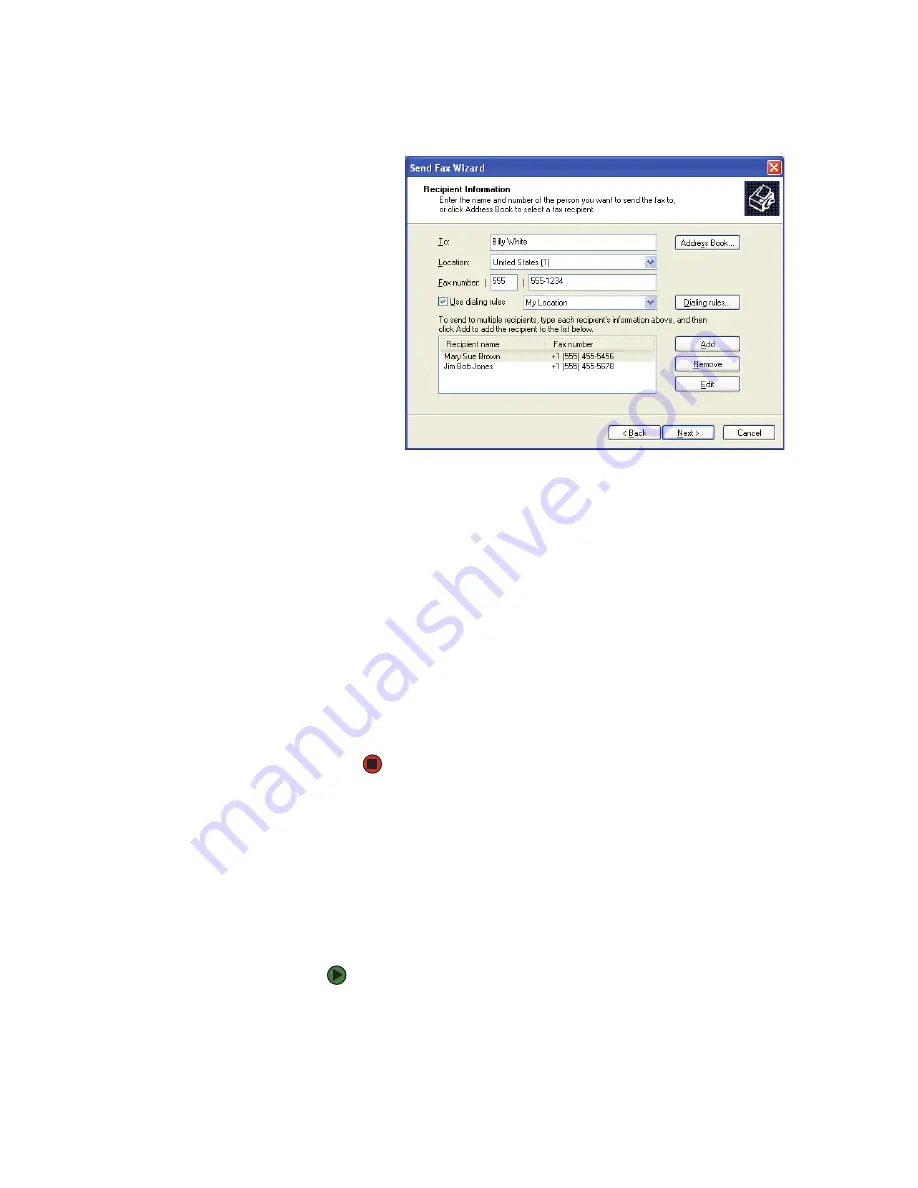
Configuración de la plantilla de portada
www.mx.gateway.com
105
5
Si desea enviar un fax a más de un destinatario, haga clic en
Agregar
y
escriba el nombre y número de fax del destinatario siguiente.
6
Cuando haya agregado todos los destinatarios, haga clic en
Siguiente
. Se
abrirá la pantalla
Preparando la portada
.
7
Haga clic en la flecha para abrir la
Plantilla de portada
y, a continuación,
en la portada que desee utilizar.
8
Escriba el asunto del mensaje en la línea
Asunto
.
9
Escriba el texto del mensaje en el área
Notas
y haga clic en
Siguiente
. Se
abrirá la pantalla
Programación
.
10
Seleccione cuándo desea enviar el fax y su orden de prioridad y, a
continuación, haga clic en
Siguiente
. Se abrirá la pantalla
Finalización del
Asistente para envío de faxes
.
11
Haga clic en
Finalizar
.
12
Si se abre el cuadro de diálogo
Alerta de seguridad de Windows
(consulte
la página
página 104
), haga clic en
Desbloquear
.
Configuración de la plantilla de portada
Puede crear una plantilla personalizada en lugar de las plantillas
predeterminadas de Microsoft Fax. Para crear una plantilla de portada, utilice
el Editor de portadas de fax. Al enviar un fax, se insertarán de forma automática
los campos de información importados de los valores ingresados tanto en el
Asistente para envío de faxes como en el Asistente para configuración de faxes.
Para configurar su plantilla de portada de fax:
1
Haga clic en
Inicio
,
Todos los programas
,
Accesorios
,
Comunicaciones
,
Fax
y, a continuación, en
Editor de portadas de fax
. Se abrirá la pantalla
del Editor de portadas de fax. Si se abre el cuadro de diálogo
Sugerencias
del editor de portadas
, haga clic en
Aceptar
.
Содержание MX6110m
Страница 1: ...GUÍA DEL USUARIO Computadora Gateway ...
Страница 8: ...CAPÍTULO 1 1 Cómoobtenerayuda Sitio web de Gateway Ayuda y soporte técnico BigFix Ayuda en línea ...
Страница 13: ...Capítulo 1 Cómo obtener ayuda www mx gateway com 6 ...
Страница 33: ...Capítulo 2 Uso de Windows XP www mx gateway com 26 ...
Страница 45: ...Capítulo 3 Recuperación del sistema www mx gateway com 38 ...
Страница 69: ...Capítulo 6 Conexión de dispositivos www mx gateway com 62 ...
Страница 107: ...Capítulo 9 Conexión de red inalámbrica www mx gateway com 100 ...
Страница 117: ...Capítulo 10 Envío y recepción de faxes www mx gateway com 110 ...
Страница 131: ...Capítulo 11 Personalización de la computadora portátil www mx gateway com 124 ...
Страница 145: ...Capítulo 12 Mantenimiento de la computadora portátil www mx gateway com 138 ...
Страница 151: ...Capítulo 13 Viajes con su computadora portátil www mx gateway com 144 ...
Страница 175: ...Capítulo 14 Resolución de problemas www mx gateway com 168 ...
Страница 176: ...APÉNDICE A 169 Informaciónlegalydeseguridad Información importante acerca de la seguridad Avisos ...
Страница 186: ...8511192 MAN GW GEN NB USR GDE MX R0 ...
















































